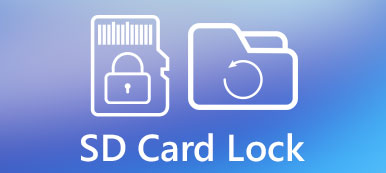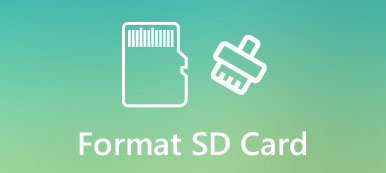"Jeg har krypteret mit SD-kort i min Samsung Galaxy S7, men nu glemmer jeg adgangskoden og kan ikke få adgang til filerne på den. Er der nogen måde at gendanne data fra krypteret SD-kort? Hjælp venligst."
Kryptering er en vigtig teknologi i denne digitale verden. For at indhente sådanne krav introducerede mange producenter krypteringsfunktionen i deres lagringsprodukter, såsom SD-kort. Men hver mønt har to sider, det gør også kryptering. Dataadgang bliver mere kompliceret, især når du glemmer dit kodeord. Betyder det at du ikke kan bruge dine filer på et krypteret SD-kort for evigt? Svaret er nej. Og i denne vejledning skal vi vise dig, hvordan du dekrypterer SD-kort og får adgang til dine data.

- Del 1: Hvad betyder kryptering af SD-kort betyder
- Del 2: Sådan dekrypterer du SD-kort
- Del 3: Sådan gendannes data fra krypterings-SD-kort
- Del 4: Ofte stillede spørgsmål om dekryptering af SD-kort
del 1: Hvad betyder kryptering af SD-kort betyder
Først og fremmest betyder hvad der krypterer SD-kort? Det er den mest effektive måde at gøre din datasikkerhed på. Når du har krypteret SD-kort, vil alle gerne have adgang til dine data, skal indtaste den hemmelige nøgle eller adgangskode for at dekryptere det.
I et andet ord kan folk uden din tilladelse ikke få adgang til dine filer på det krypterede SD-kort. Og du kan følge nedenstående trin for at kryptere dit SD-kort og beskytte dine data. Vi bruger en Samsung Galaxy S7 som eksempel. Arbejdsstrømmen er ens på andre telefoner.
Trin 1. Indsæt et SD-kort i din telefon og flyt de data, du vil kryptere på den. Gå til din applikationsbakke, og åbn appen Indstillinger.
Trin 2. Rul ned for at finde indstillingen "Låseskærm og sikkerhed", tryk på den og klik derefter på "Krypter SD-kort".
Trin 3. Tryk derefter på "Krypter SD-kort" nederst på skærmen igen, du bliver bedt om at "tegne mønster" eller indtast adgangskode / PIN-kode for at kryptere SD-kort.
Tip: Du må hellere bruge den adgangskode, du kender, og skrive den ned på en notesbog.
Du kan også lide at læse: Gendan data fra SD-kort
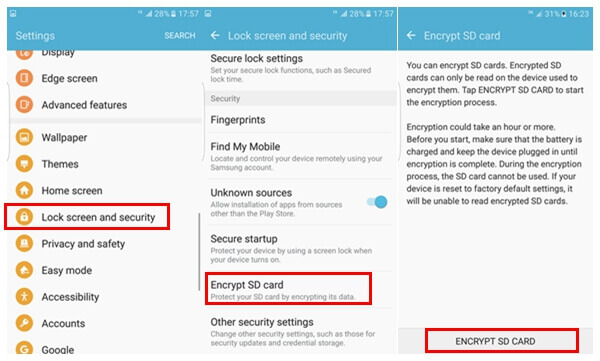
del 2: Sådan dekrypterer du SD-kort
Efter kryptering af SD-kort bliver du bedt om at indtaste dit kodeord, hver gang du åbner dataene på SD-kortet. Hvis du er træt af det, kan dekryptere SD-kort forenkle datatilgangen. Det er den omvendte proces at kryptere SD-kort.
Trin 1. Lås din smartphone op, gå til "Indstillinger"> "Låseskærm og sikkerhed"> "Krypter SD-kort".
Trin 2. Tryk på knappen "Dekrypter" nederst, og slip derefter din adgangskode eller dit mønster for at slippe af med krypteringen. Nu kan du åbne dit SD-kort og se, redigere eller slette dine filer normalt.
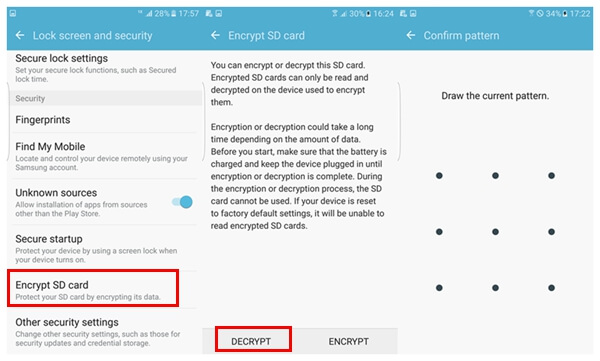
del 3: Sådan gendannes data fra krypterings-SD-kort
Hvis du har mistet eller slettet data fra et krypteret SD -kort, har du stadig mulighed for at få dine data tilbage. Alt du behøver er et professionelt datagendannelsesprogram, som f.eks Apeaksoft Data Recovery.
1. Let at bruge. Data Recovery er i stand til at udtrække data fra krypteret SD-kort, flashdrev, hukommelseskort og andre lagermedier med et enkelt klik.
2. Fås i en række forskellige situationer. Uanset dine filer tabt på grund af sletning ved et uheld, angrebet af virus, systemnedbrud osv., Kan dette datagendannelsesværktøj få dine filer tilbage.
3. Støt et bredere udvalg af datatyper. Det fungerer for alt billede, dokument, lyd, videoformater og e-mail mv.
4. Gendan slettede og tabte data. Den bedste krypterede SD -kortgendannelsessoftware kunne få dine filer tilbage i originalformat og kvalitet.
5. Forhåndsvisning til selektiv genopretning. Efter scanningen kan du forhåndsvise de genoprettelige filer og vælge bestemte, der skal gendannes.
6. Hurtigere og lettere. Dette data opsving værktøj er let og kunne Gendan tabte filer hurtigt og sikkert.
7. Desuden er Data Recovery kompatibel med Windows 10 / 8.1 / 8 / 7 / Vista / XP.
Kort sagt er det den bedste løsning til, hvordan man gendanner data fra krypteret SD -kort.
• Apeaksoft Data Recovery kan ikke dekryptere data, der er gendannet fra krypteret SD -kort.
• Der er mulighed for, at de tabte data på det krypterede SD -kort allerede er blevet beskadiget eller overskrevet, hvilket fører til manglende åbning af de gendannede filer.
Følg trinene herunder for at gendanne data fra krypteret SD -kort
Trin 1. Scan hele krypterings-SD-kortet for at kigge efter tabte filer
Download og installer Data Recovery på din pc. Start den bedste software til gendannelse af SD-kort, og indsæt det krypterede SD-kort i din computer, når du glemmer adgangskoden. På hovedgrænsefladen vil du blive præsenteret for to dele, datatyper og placeringer. Gå til den første sektion, og vælg de ønskede datatyper, som f.eks. Billede, video, lyd osv. Gå derefter til den anden sektion, og vælg dit SD-kort i området "Flytbare enheder". Efter indstilling kan du klikke på knappen "Scan" for at starte søgen efter data på SD-kortet.

Trin 2. Forhåndsvisning af filer før SD-kortgendannelse
Efter hurtig scanning føres du til resultatvinduet. Og de gendannelige filer arrangeres efter kategorier og formater. Klik f.eks. På billedindstillingen i venstre sidelinje, du får flere mapper med titlen PNG, JPG, ICO, GIF osv. Hvis du ikke er sikker, skal du gå til hver mappe og få vist de gendannelige filer. Desuden kan funktionen "Filter" i øverste bånd hjælpe dig med at finde filerne hurtigt ved at indtaste nøgleordene i søgefeltet.
Tip: Hvis du ikke kan finde de ønskede filer, skal du klikke på knappen "Deep Scan" i øverste højre hjørne for at udføre en dyb scanning.

Trin 3. Gendan krypterer SD-kort med et enkelt klik
For at få dine videoer, billeder, lydbånd og andre filer tilbage fra krypteret SD-kort skal du markere afkrydsningsfeltet foran hver ønskede fil. Klik på knappen "Gendan" for at begynde at udpakke filer fra krypteret SD-kort til din computer. Når det er gjort, skal du trykke på knappen Åbn mappe i vinduet Gendannelse færdig for at åbne den mappe, der er gemt dine filer. Derefter kan du gennemse, kopiere og indsætte eller redigere dem som normalt.

del 4: Ofte stillede spørgsmål om dekryptering af SD-kort
1. Hvordan formateres SD-kort?
Til format SD-kort, skal du indsætte SD-kort i din Android-telefon. Åbn din telefon, og gå til Indstillinger. Find derefter lagringsindstillingen og vælg derefter Format SD-kortindstilling for at slette alle data på det.
2. Hvordan gendannes slettede data fra SD-kort på Mac?
Du kan bruge Apeaksoft Data Recovery, som er designet til folk, der vil gendanne data fra krypteret SD-kort, flashdrev, hukommelseskort og andre lagringsmedier på Mac. Sammenlignet med andre Mac-værktøjer til gendannelse af SD-kort er det mere professionelt og pålideligt.
3. Hvorfor er mit SD-kort låst eller skrivebeskyttet?
Når du skifter låsekontakt med vilje eller ved et uheld, tændes din SD-kortlås, og du kan ikke redigere og slette aktuelle data på den.
4. Hvordan fikser jeg beskadiget SD-kort?
Den nemmeste måde er at henvende sig til et datagendannelsesværktøj som Apeaksoft Data Recovery for at få dataene tilbage fra beskadiget SD-kort. Download og installer datagendannelsessoftwaren på din Windows PC eller Mac. Start det derefter for at scanne det beskadigede SD-kort. Når scanningen er forbi, kan du vælge de data, der skal gendannes.
konklusion:
I dette indlæg har vi talt om at kryptere SD-kort og hvordan du forhindrer data tab på krypteret SD-kort, når du glemmer adgangskoden. Tilsyneladende foretrækker folk ikke andre at få adgang til deres data. Det er en god ide at flytte private data til SD-kort og kryptere det. Ud over at dekryptere SD-kort kan du få data tilbage fra et krypteret SD-kort ved hjælp af professionelle data-genoprettelsesprogrammer, som Apeaksoft Data Recovery. Det er ikke kun nemt at bruge, men kræver heller ikke adgangskode. Vi ønsker, at vores vejledninger og anbefalinger er nyttige for dig.